Sida loo soo celiyo App Mail on Windows 10
Sida loo Reset Mail App on Windows 10: (How to Reset Mail App on Windows 10: ) Waxaa jira dhowr apps default in Windows 10 tusaale ahaan Calendar , People apps, iwm. Mid ka mid ah kuwa default apps waa Mail app, kaas oo ka caawiya dadka isticmaala si ay u maareeyaan xisaabaadka email. Aad bay u fududahay in lagu rakibo akoonnadaada boostada abkan. Si kastaba ha ahaatee, isticmaalayaasha qaar ayaa ka cawda in iimayladoodu aysan isku mid ahayn, boostada aysan ka jawaabin, muujinta khaladaadka iyaga oo abuuraya xisaabaadyo cusub oo email ah iyo arrimo kale.

Caadiyan, sababta asaasiga ah ee dhibaatooyinkan waxay noqon kartaa goobaha xisaabaadka. Sidaa darteed, mid ka mid ah siyaabaha ugu wanaagsan ee lagu xallin karo dhammaan khaladaadkaas waa dib u habeynta app Mail ee qalabkaaga. Halkan maqaalkan, waxaad ku baran doontaa habka aad dib ugu dejinayso app-ka mail-kaaga Windows 10. Intaa waxaa dheer, waxaan sidoo kale ka wada hadli doonaa sida loo tirtiro barnaamijka boostada(Mail) adoo isticmaalaya Windows PowerShell ka dibna dib looga soo geliyo dukaanka Microsoft .
Sida loo soo celiyo App Mail on Windows 10
Hubi inaad abuurto barta soo celinta(create a restore point) haddii ay wax qaldamaan.
Habka 1 - Sida dib loogu soo celiyo Windows 10 App Mail adoo isticmaalaya Settings(Method 1 – How to Reset Windows 10 Mail App using Settings)
1.Riix Windows key + I si aad u furto Settings kadibna guji Apps icon.

2.Hadda ka menu-gacan bidix guji Apps iyo Features.(Apps and Features.)
3. Xiga, laga bilaabo "ka raadi(Search) liiskan" sanduuqa ka raadi barnaamijka boostada.(search for the Mail app.)
4.Halkan waxaad u baahan tahay inaad gujiso Mail and Calendar app.

5. Guji isku xirka doorashooyinka sare(Advanced options) .
6. Hoos ugu dhaadhac xagga hoose, waxaadna ka heli doontaa badhanka Reset( Reset button) , guji.

Marka aad dhammaysato tillaabooyinka, Windows 10 App-ka (Windows 10) Mail waxa uu tirtiri doonaa dhammaan xogtiisa oo ay ku jiraan goobaha iyo dookhyada.
Habka 2 - Sida dib loogu dajiyo abka Boostada gudaha Windows 10 adoo isticmaalaya PowerShell(Method 2 – How to Reset the Mail app in Windows 10 using PowerShell)
Si aad habkan u raacdo, waa in aad marka hore delete/remove abka adiga oo isticmaalaya Windows PowerShell ka dibna dib uga rakiba dukaanka Microsoft.(Reinstall it from Microsoft Store.)
1. Fur Windows PowerShell oo leh Admin Access . Waxaad si fudud ugu qortaa PowerShell barta raadinta Windows ama taabo Windows +X oo dooro Windows PowerShell oo leh ikhtiyaarka gelitaanka maamulka.

2.Ku qor taliska hoose ee PowerShell ee sare:
Get-AppxPackage Microsoft.windowscommunicationsapps | Remove-AppxPackage

3.Marka amarka kor ku xusan la fuliyo reboot your computer si aad u badbaadiso isbedelada.
Hadda waxaad u baahan tahay inaad dib uga soo dejiso abka Mail ee dukaanka Microsoft :
1. Ka fur dukaanka Microsoft(Microsoft store) browserkaaga.
2. Ka raadi Boostada iyo Kalandarka app-(Mail and Calendar app) ka dukaanka Microsoft.

3. Taabo badhanka Ku rakib.(Install button.)

4.Raac tilmaamaha shaashadda si aad u dhamaystirto rakibaadda ka dibna bilaw app-ka.
Waxaan rajeyneynaa(Hopefully) , xalkan, waxaad awoodi doontaa inaad si buuxda dib ugu dejiso abka boostada Windows 10.(Completely Reset Mail app in Windows 10.)
Habka 3 - Ku rakib xidhmooyinka maqan ee abka boostada(Method 3 – Install Missing Packages of the Mail app)
Inta badan kiisaska ay isticmaalayaashu la kulmaan dhibaatooyinka isku xidhka waraaqaha, waxa lagu xalin karaa in lagu rakibo xidhmooyinka maqan ee abka boostada , gaar ahaan (Mail)Baakadaha Feature iyo Demand.(Feature and Demand packages.)
1.Type Command Quick in(command) Windows search ka dibna midigta ku dhufo Command Prompt(right-click on Command Prompt) oo dooro Run as administration.( Run as administrator.)
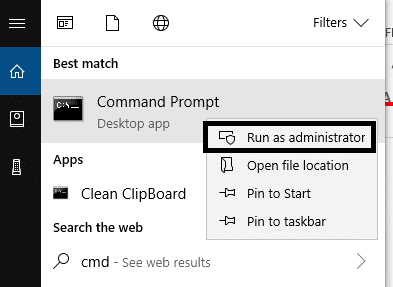
2. Ku qor amarka hoos ku xusan.
dism /online /Add-Capability /CapabilityName:OneCoreUAP.OneSync~~~~0.0.1.0

3.Marka aad fuliso amarkan, waxaad u baahan tahay inaad dib u bilowdo nidaamkaaga.
4. Hadda fur Mail app adoo isticmaalaya raadinta Windows .
5.Riix marshiyaha dejinta ee(settings gear) ku yaala geeska bidix ee hoose.
6.Taabo ikhtiyaarka maamulka xisaabta( Manage account) si aad u hubiso haddii Settings Account(Account Settings) ay diyaar yihiin, taas oo hubinaysa in dhammaan baakadaha loo baahan yahay si habboon loogu daro.

Hababka kor lagu soo sheegay ayaa hubaal ah inay kaa caawin doonaan inaad ku soo celiso abkaaga Boostada(Mail) xaaladaha shaqada, Inta badan khaladaadka abka Boostada(Mail) waa la xalin doonaa. Si kastaba ha ahaatee, haddii aad wali la kulanto abka mail-ka oo aan isku xidhin iimayladaada, waxaad dib ugu dari kartaa akoonnadaada boostada. Fur Mail app-ka, u Mail Settings > Manage Accounts > Select Account oo dooro ikhtiyaarka Tirtir akoontiga(Delete account) . Marka koontada laga saaro qalabkaaga, waxaad u baahan tahay inaad ku darto akoonkaaga boostada adoo raacaya tilmaamaha shaashadda. Haddii ay dhacdo su'aal kale ama arrimo kale, waxaad ku weydiin kartaa qaybta faallooyinka. Dib u habeynta(Resettings) Windows 10 MailApp-ku waxa uu ka caawiyay isticmaaleyaal badan in ay xalliyaan arintooda la xidhiidha mail app-ka sida mail not syncing, muujinta khaladka marka ay ku darayaan akoon cusub, in aan la furin akoon mail iyo kuwo kale.(mail not syncing, showing error while adding a new account, not opening mail account and others.)

lagu taliyay:(Recommended:)
- Google Chrome Not Responding? Here Are 8 Ways To Fix It!
- Dami Control Account User (UAC) gudaha Windows 10(Disable the User Account Control (UAC) in Windows 10)
- Sida loo tirtiro faylasha ku meel gaarka ah gudaha Windows 10(How To Delete Temporary Files In Windows 10)
- Hagaaji khaladaadka Spooler Printer Windows 10(Fix Printer Spooler Errors on Windows 10)
Waxaan rajeynayaa in maqaalkani uu ahaa mid waxtar leh oo aad hadda si fudud dib ugu soo celin karto Mail App Windows 10 ( Reset Mail App on Windows 10), laakiin haddii aad wali wax su'aalo ah ka qabto casharkan markaa xor u noqo inaad ku weydiiso qaybta faallooyinka.
Related posts
Hagaaji wax qaldamay intaad isku hagaajinayso App Mail gudaha Windows 10
Samee akoon email Yahoo gudaha Windows 10 App Mail
Windows 10 App Mail ma shaqaynayo? 10 siyaabood oo loo hagaajiyo
App-ka Sawirku wuu ku sii socdaa shilku Windows 10 [la xaliyay]
Dhoofinta iyo Soo dejinta Ururada App-ka ee Windows 10
Hagaaji Boostada iyo Kalandarka abka shilalka marka la furayo Windows 10
Daar ama dami Cortana Windows 10 Shaashada Qufulka
Sida gabi ahaanba looga saaro McAfee Windows 10
Ka hel aqoonsiga amniga (SID) ee isticmaalaha gudaha Windows 10
Dami sawirka asalka ah ee Desktop gudaha Windows 10
Ku dar daabace gudaha Windows 10 [GUIDE]
Oggolow ama ka hortag aaladaha inay ku toosiyaan kombiyuutarka Windows 10
3 siyaabood oo lagu kordhin karo VRAM-ka go'ay gudaha Windows 10
Hagaaji Alt+Tab oo aan ku shaqaynayn Windows 10
Abuuritaanka nidaam buuxa oo kaabta sawirka gudaha Windows 10 [Hagaha ugu dambeeya]
Hagaaji Daaqadda Martigelinta Hawsha waxay ka hortagtaa in la xidho Windows 10
Daar ama dami Ogeysiinta App-ka ee Shaashada Qufulka gudaha Windows 10
Dami Farsamaynta Soo Dhawaynta Qadka gudaha Windows 10
Disable Touchpad marka Mouse uu ku xiran yahay Windows 10
Sida loo suurtageliyo ama loo joojiyo Emoji Panel gudaha Windows 10
